Kombinieren Sie mit MergePDF mehrere PDFs zu einem

PDF zusammenführen
Im folgenden Beispiel habe ich 11 PDF-Dateien, dieJede Seite besteht aus einem 11-seitigen Dokument. Dies passiert mir ständig, wenn ich Dokumente auf meinem Drucker scanne. Sicher, ich habe das Dokument jetzt in elektronischer Form, aber es ist schwierig, mehrere Dateien im Auge zu behalten, und es ist nicht sehr professionell, wenn ich die Dokumente herumschicken muss. Kombinieren wir sie.
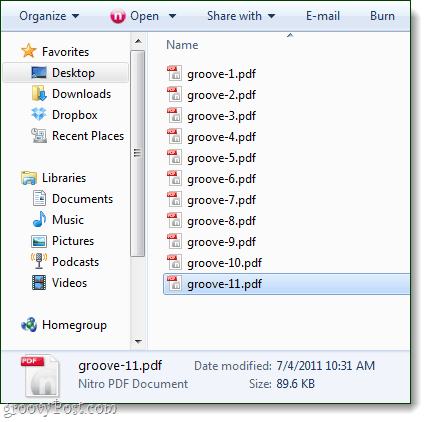
TIPP: Bevor Sie beginnen, sollten Sie Ihre PDF-Dateien wie oben gezeigt in ein sequentielles Format umbenennen.
Schritt 1
Besuchen Sie die Seite von MergePDF Webapp und Klicken das Durchsuche Schaltfläche unter der Bezeichnung "Schritt 1".
Hinweis: MergePDF ist auf das Zusammenführen von PDF-Dateien mit einer Gesamtgröße von nicht mehr als beschränkt 50 MB.
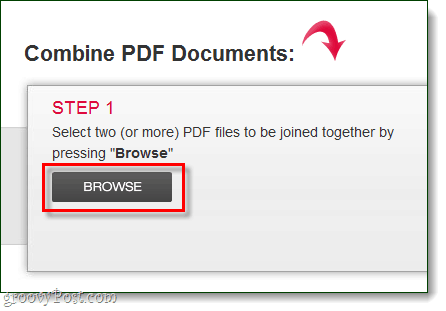
Schritt 2
Wählen die Dateien, die Sie zusammenführen möchten, und warten Sie, bis der Upload-Vorgang abgeschlossen ist. Die Wartezeit hängt von der Größe Ihrer PDF-Dateien und der Geschwindigkeit der Internetverbindung ab.
Die Reihenfolge, in der Ihre Uploads von oben nach unten angezeigt werden, ist die Reihenfolge, in der die Seiten zusammengestellt werden. Wenn die Bestellung nicht richtig aussieht, können Sie sie mit den Aufwärts- / Abwärtspfeilen korrigieren.
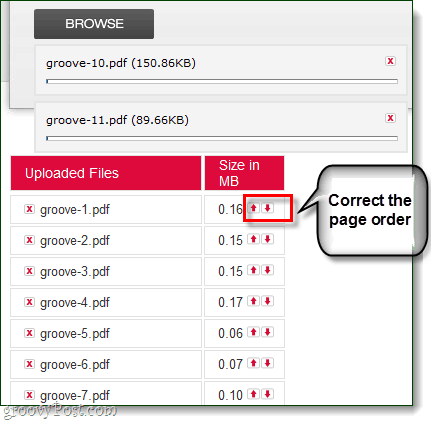
Schritt 3
Sobald die Uploads abgeschlossen sind, Klicken das PDF zusammenführen Schaltfläche unter der Bezeichnung „Schritt 2“.
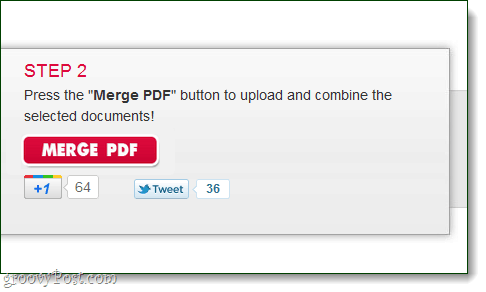
Schritt 4
Wenn das Zusammenführen funktioniert hat, wird ein Dialogfeld zum Zusammenführen angezeigt. Klicken Herunterladen um die zusammengeführte Kopie zu speichern.
Sie können sich auch dafür entscheiden, hochgeladene Dateien beizubehalten. Das Einzige, was Sie tun müssen, ist, die Upload-Liste von Schritt 2 bis zum Verlassen der Website aufzubewahren. Dies ist nützlich, wenn Sie mehrere Versionen derselben PDF-Datei erstellen, um Seiten auszulassen oder hinzuzufügen.
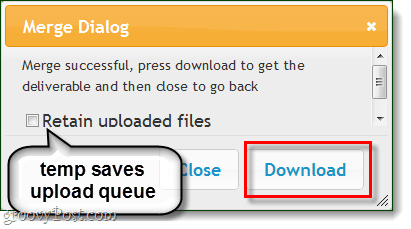
Getan!
Sobald der Download abgeschlossen ist, sollten Sie eineglänzende neue PDF-Datei mit all Ihren anderen darin. Die Dateien sollten nach Seiten getrennt sein, und dies bietet eine viel einfachere Möglichkeit, sie weiterzugeben oder anderen zu präsentieren.
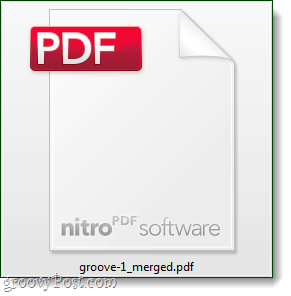
MergePDF ist ein großartiges Tool, wie Sie es auch sein mögenGehen Sie beim Umgang mit vertraulichen oder geheimen Daten vorsichtig mit der Nutzung eines kostenlosen Cloud-Dienstes um. Dies ist eine fremde Website, die den Service anbietet, um die Geheimnisse der Welt zu entdecken. (ok, paranoider Haftungsausschluss abgeschlossen).
Viel Spaß beim Zusammenführen!









Hinterlasse einen Kommentar